|
“朗读单元格”不是“常用命令”,默认情况下在功能区中找不到这个命令。但可以通过“自定义功能区”设置,让这个命令显示在功能区工具栏上。 选择“文件→选项”菜单,进入“选项”设置对话框,点击“自定义功能区”,在右边的“主选项卡”中单击选择“开始”选项卡,再点击下面的“新建组(N)”按钮新建一个自定义组。具体方法如下。 在“从下列位置选择命令(C)”中选择“不在功能区中的命令”,找到“朗读单元格”命令,用鼠标单击选择这个命令,确认上一个步骤在“开始”选项卡新建的“新建组(自定义)”处于选择状态,点击“添加”按钮。这样,“朗读单元格”命令便在“开始”选项卡显示出来。同样的道理,将“朗读单元格-停止朗读单元格”按钮也显示在这个工具栏上。结果如图1所示(图1)。 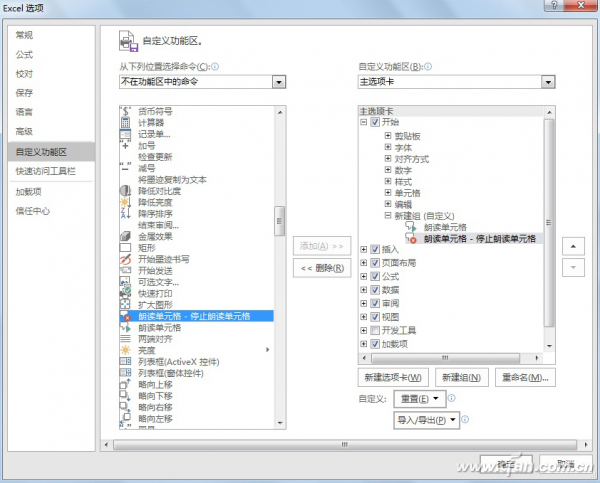 完成以上两步后,用鼠标选择要朗读的单元格,再点击“朗读单元格”按钮,系统便从上到下按顺序朗读单元格,无论是中文还是英文,都能进行朗读,朗读效果良好;点击“朗读单元格-停止朗读单元格”按钮,系统停止朗读。然而,这一功能缺乏对单元格之间间隔进行设置的选项,只能按要求不停地读完所有的单元格。但听写需要时间停顿去写,因此,我们必须通过VBA来解决词与词之间的停顿间隔时间的控制问题。 2. VBA解决停顿间隔控制 要利用Excel VBA进行程序设计,先必须在工具栏中显示“开发工具”。进入“选项”设置对话框,单击左边的“自定义功能区”,在右边窗口中选择“开发工具”前面的复选框,“开发工具”便显示在界面上。 点击“开发工具”选项卡,再点击“Visual Basic”按钮(或按Alt+F11),进入VBA编辑环境,单击“VBAProject (PERSONL.XLSB)”,再选择菜单“插入→用户窗体”,插入一个用户窗体后,修改其名称为tingxIE,Caption(即窗体的标题)属性为“听写程序设置”。 在这个用户窗体上,分别添加两个“文字框”控件、两个“标签”控件、两个“命令按钮”控件,这些控件的“名称”都用系统默认的名称。两个“标签”的Caption属性分别是:“单词数量设置”和“听写词间间隔”,这两个标签控件放在两个“文字框”控件的前面,它的作用是为后面两个“文字框”的用途作说明;两个“文字框”的Text属性分别是:20、2,这是这两个“文字框”控件的初始值,程序利用这两个控件让用户输入“单词数量设置”和“听写词间间隔”数值;两个命令控钮的Caption属性分别是:确定、取消。拖动调整好窗体各控件的大小与相对位置至自己感觉合适时为止。结果如图2所示(图2)。 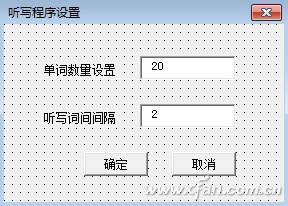 3. 听写程序核心技术实现 听写程序核心技术实现分为三部分进行,具体如下。 (1)赋予命令按钮以灵魂 命令按钮要赋予其可执行代码,才能变成一个“活”的按钮。 双击“确定”按钮,在其中输入如下内容: Private Sub CommandButton1_Click() n = Val(TextBox1) '获取朗读单词数量 t = Val(TextBox2) '获取朗读词间间隔数量,单位是秒 m = ActiveCell.Row '获取当前活动单元格的行数 c = ActiveCell.Column '获取当前活动单元格的列数 b = m + n - 1 '计算从m开始朗读,共n个单词,达到要求时的最后一行的行数 On Error Resume Next Call speakcontrol '调用朗读控制过程 tingxIE.Hide End Sub 双击“取消”按钮,在其中输入如下内容: Private Sub CommandButton2_Click() tingxIE.Hide End Sub (2)创建朗读控制过程 这个朗读控制过程的作用是确定朗读的单元格,控制朗读过程中词间间隔,如果完成了所设置的朗读任务,则退出程序。 用鼠标单击“VBAProject (PERSONL.XLSB),再选择菜单“插入→模块”,在这里要完成声明公共变量、创建朗读控制过程以及朗读过程的工作。在其中输入如下内容: |


